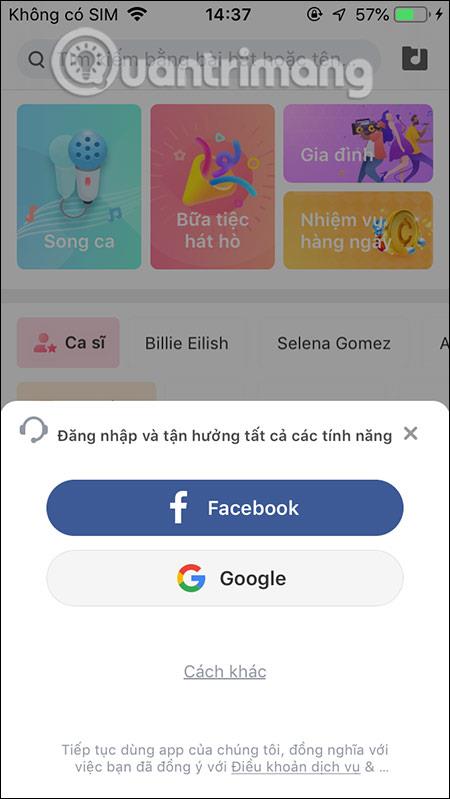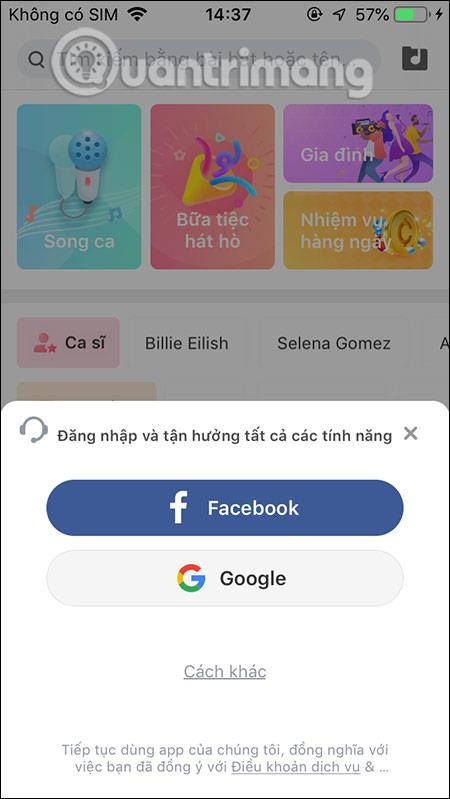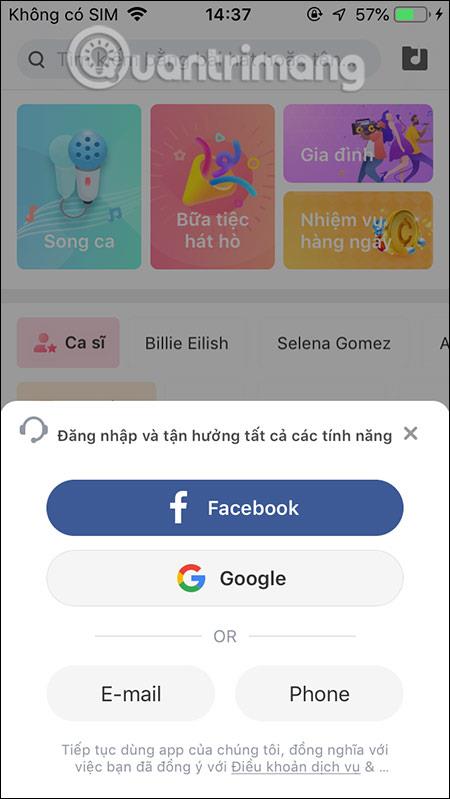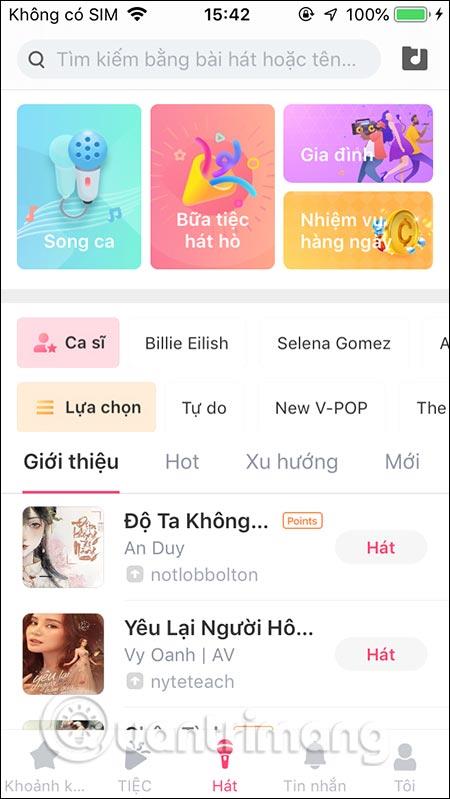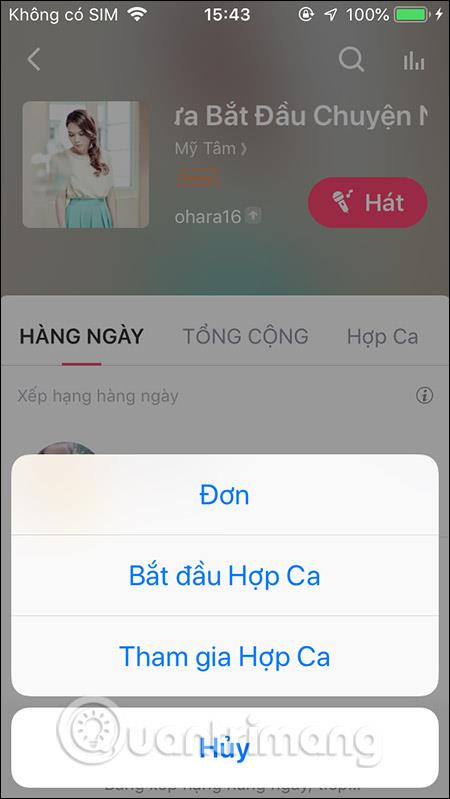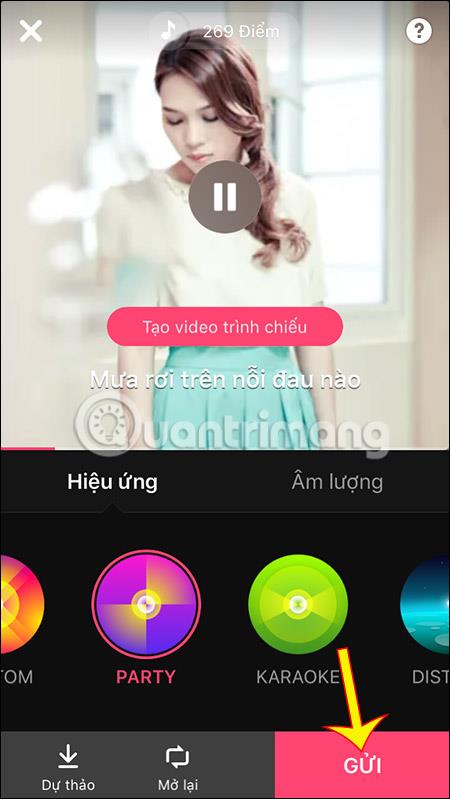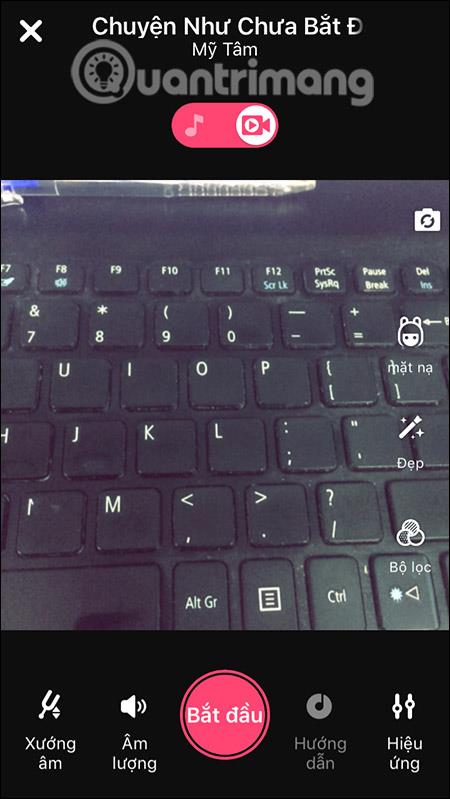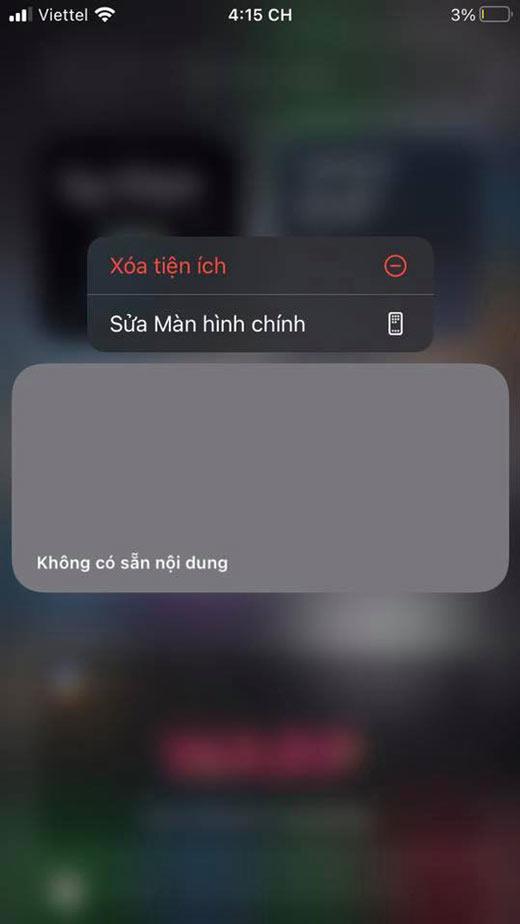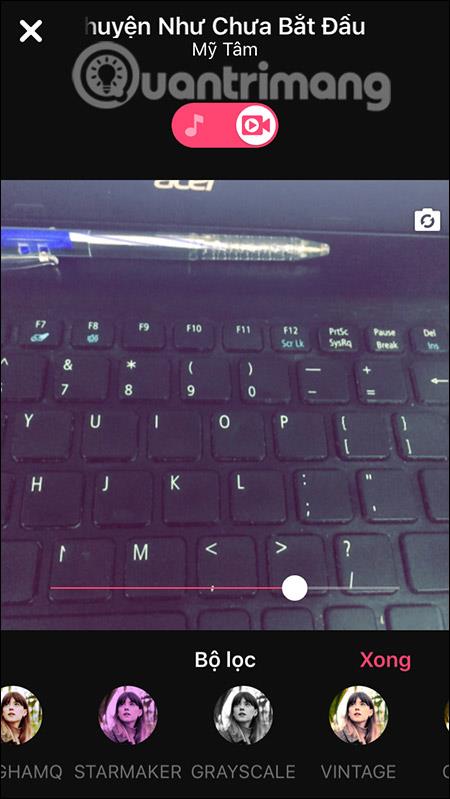StarMaker on karaokesovellus Android- ja iOS-puhelimille, jonka monet ihmiset valitsevat ja joka auttaa sinua ilmaisemaan itseäsi vapaasti tai jopa soittamaan artistien kanssa. Sovellus tarjoaa loputtoman musiikkikaupan sekä kotimaisista että ulkomaisista kappaleista. Erityisesti StarMaker auttaa sinua jakamaan äskettäin nauhoitetut kappaleesi monien StarMakerin ihmisten kanssa käyttämällä yhteisöä kuuntelemaan ja tutustumaan toisiimme. StarMakerilla äänitetyissä kappaleissa on lisäeditointityökaluja erikoistehosteilla. Sovellus käyttää laadukasta äänitystekniikkaa äänen tallentamiseen. Alla oleva artikkeli opastaa sinua käyttämään StarMakeria karaoken laulamiseen puhelimellasi.
Ohjeet karaoken laulamiseen StarMakerissa
Vaihe 1:
Lataamme StarMaker-sovelluksen Androidille ja iOS:lle alla olevan linkin mukaisesti. Jotta voit jakaa kappaleita useiden ihmisten kanssa, sinun tulee luoda tili.
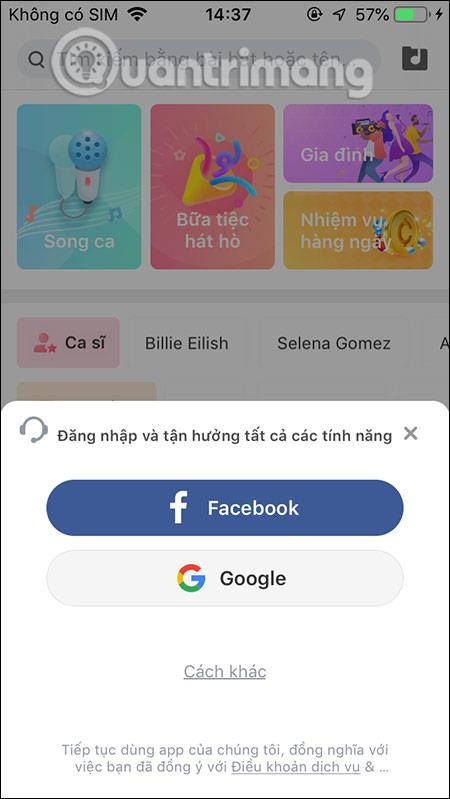
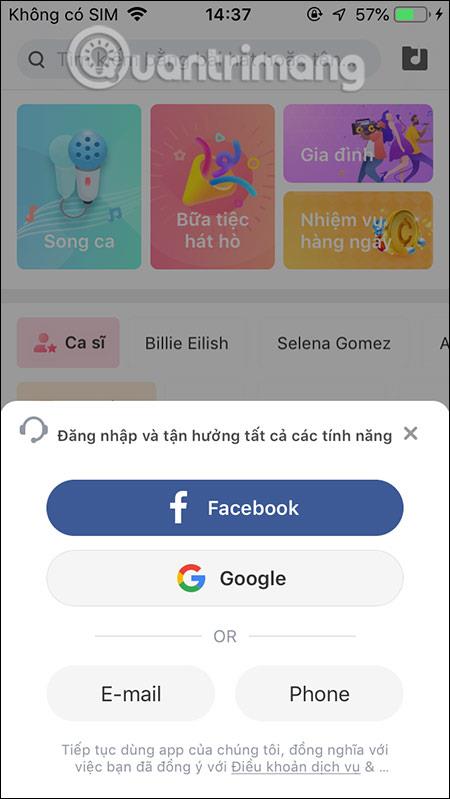
Vaihe 2:
Sovelluksen käyttöliittymässä hakupalkkiin kirjoitamme laulajan nimen tai kappaleen nimen, jonka haluat laulaa karaokea. Napsauta sitten kappaletta, jonka haluat valita, ja paina Laula-painiketta .
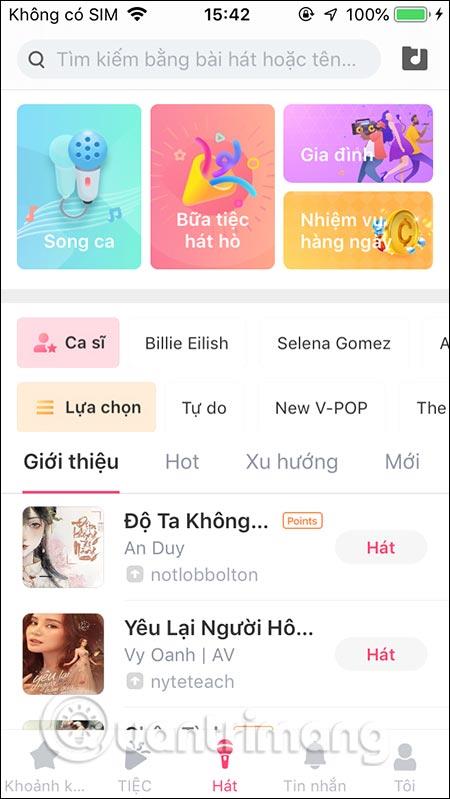
Tässä vaiheessa sinulta kysytään haluatko laulaa yksin vai monen ihmisen kanssa. Seuraavaksi paina Start-painiketta laulaaksesi.
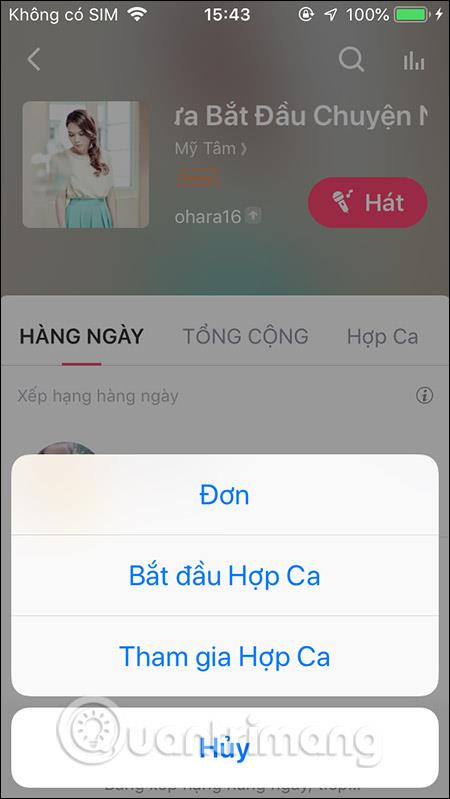

Vaihe 3:
Tässä vaiheessa sinun tarvitsee vain laulaa mukana, tallennustiedoston pituus ei saa olla yli 30 sekuntia. Sovelluksella on esityksesi pisteytystila. Lopeta napsauttamalla Valmis ja tallennustiedosto tallennetaan. Kun luot tilin StarMakerissa, voit ladata sen StarMaker-käyttäjäyhteisöön jakaaksesi sen heidän kanssaan. Jaa napsauttamalla Lähetä-painiketta .

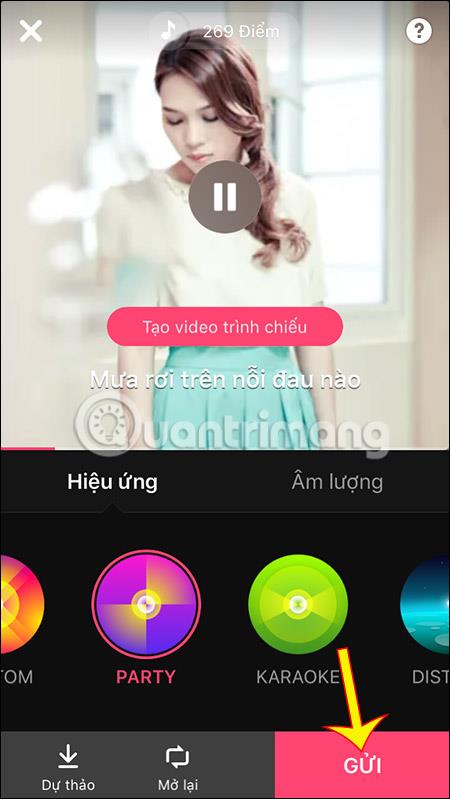
Vaihe 4:
Karaoken tallennuksen lisäksi sovelluksessa on myös karaokevideotallennustehosteita . Vaihdamme kamerakuvakkeeseen videon tallentamiseksi. Sinulla on muokkaustyökalut, kuten Beautify, Filters...
Lisäksi sovelluksessa on myös monia muita ominaisuuksia, joita voit tutkia.
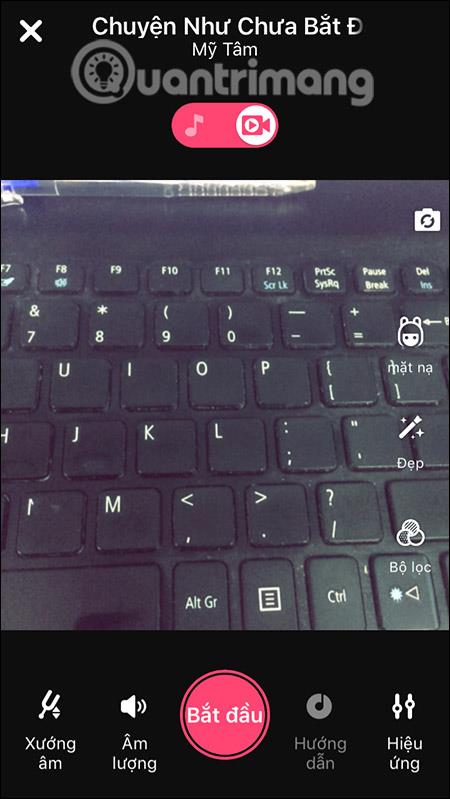
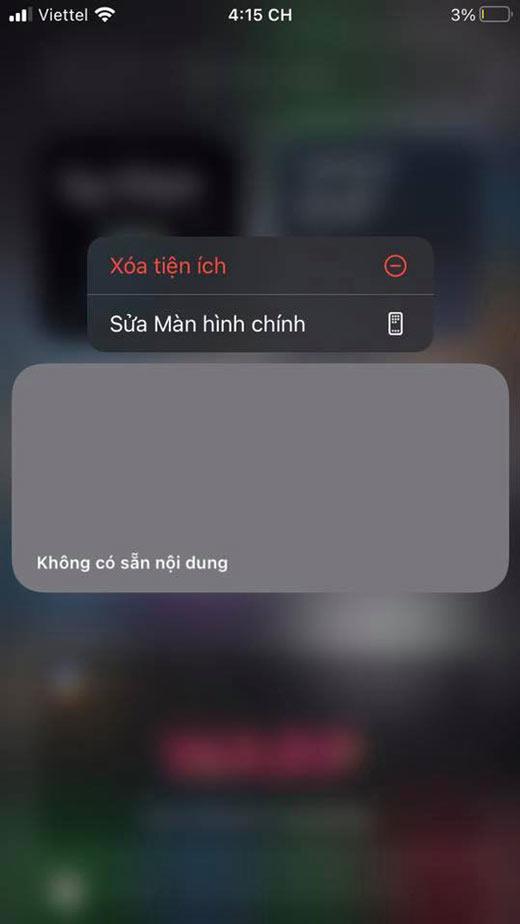
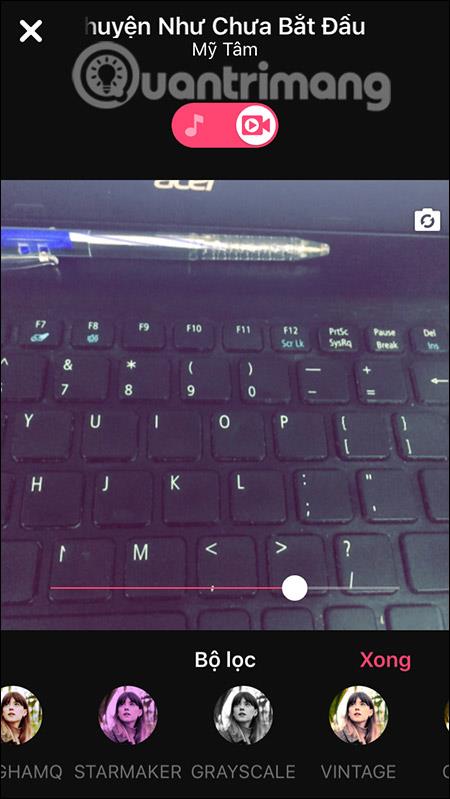
Katso lisää: